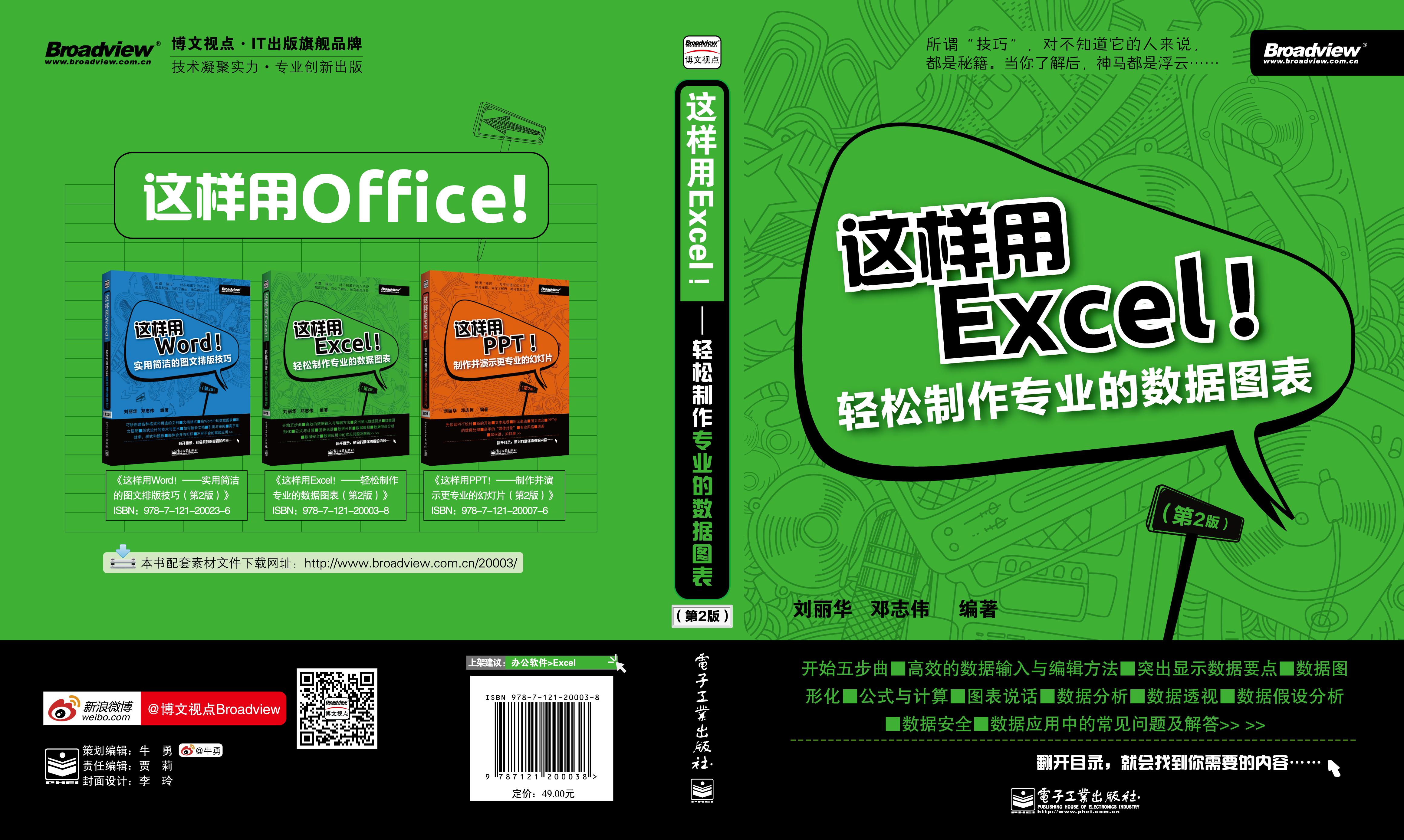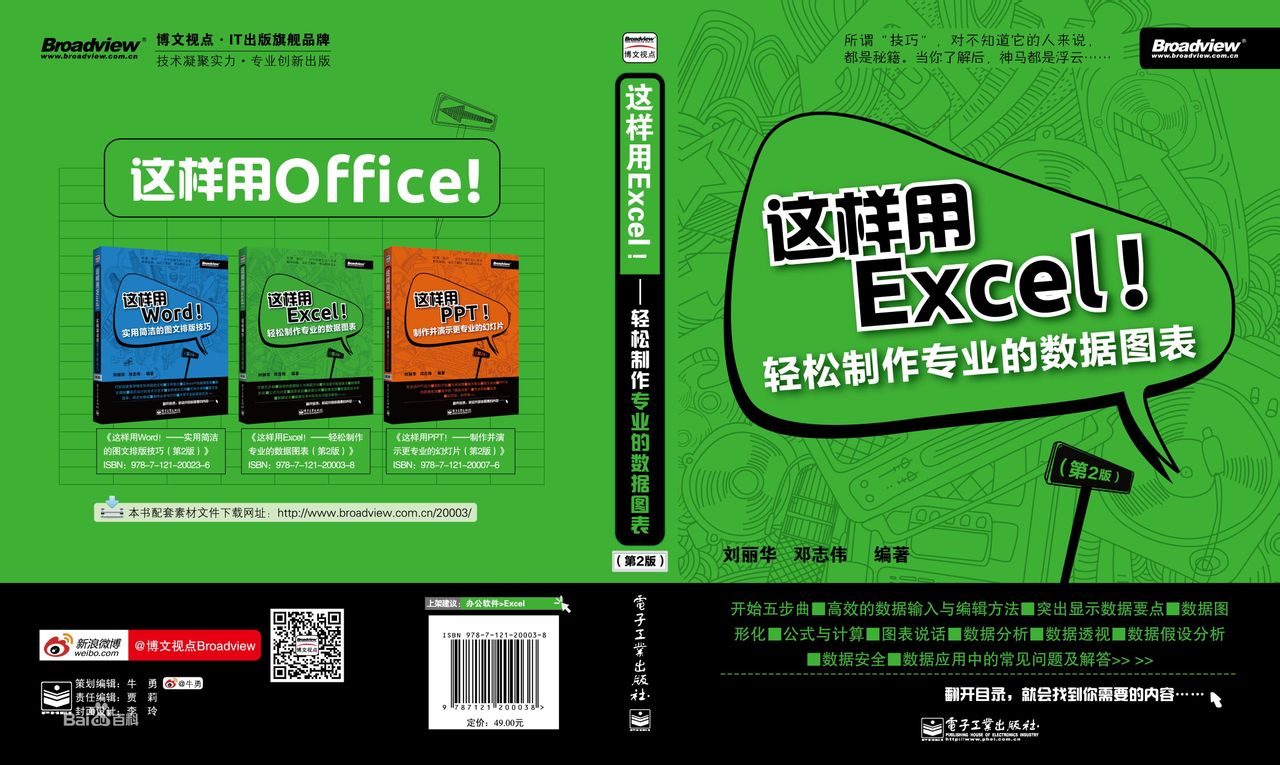內容提要,書本目錄,第1章 開始的五步工作,第2章 高效準確的數據輸入與編輯,第3章 突出顯示數據要點,第4章 利用非數據圖形和圖示,第5章 計算功能盡收眼底,第6章 圖表——會說話的數據,第7章 數據基本分析,第8章 數據透視分析,第9章 數據假設分析,第10章 為數據安全加把鎖,第11章 數據套用中的一些問題,前言,適合的讀者,本書作者,
內容提要
首先要說明的是:本書重在講述使用Excel的體驗,而不像大多數書籍偏重於Word套用知識的講解或案例的綜合套用不僅可以傳授Excel的全面技術、激發處理數據的靈感,還可以解決那些令人頭疼、卻在其他書中沒有講透的種種問題。
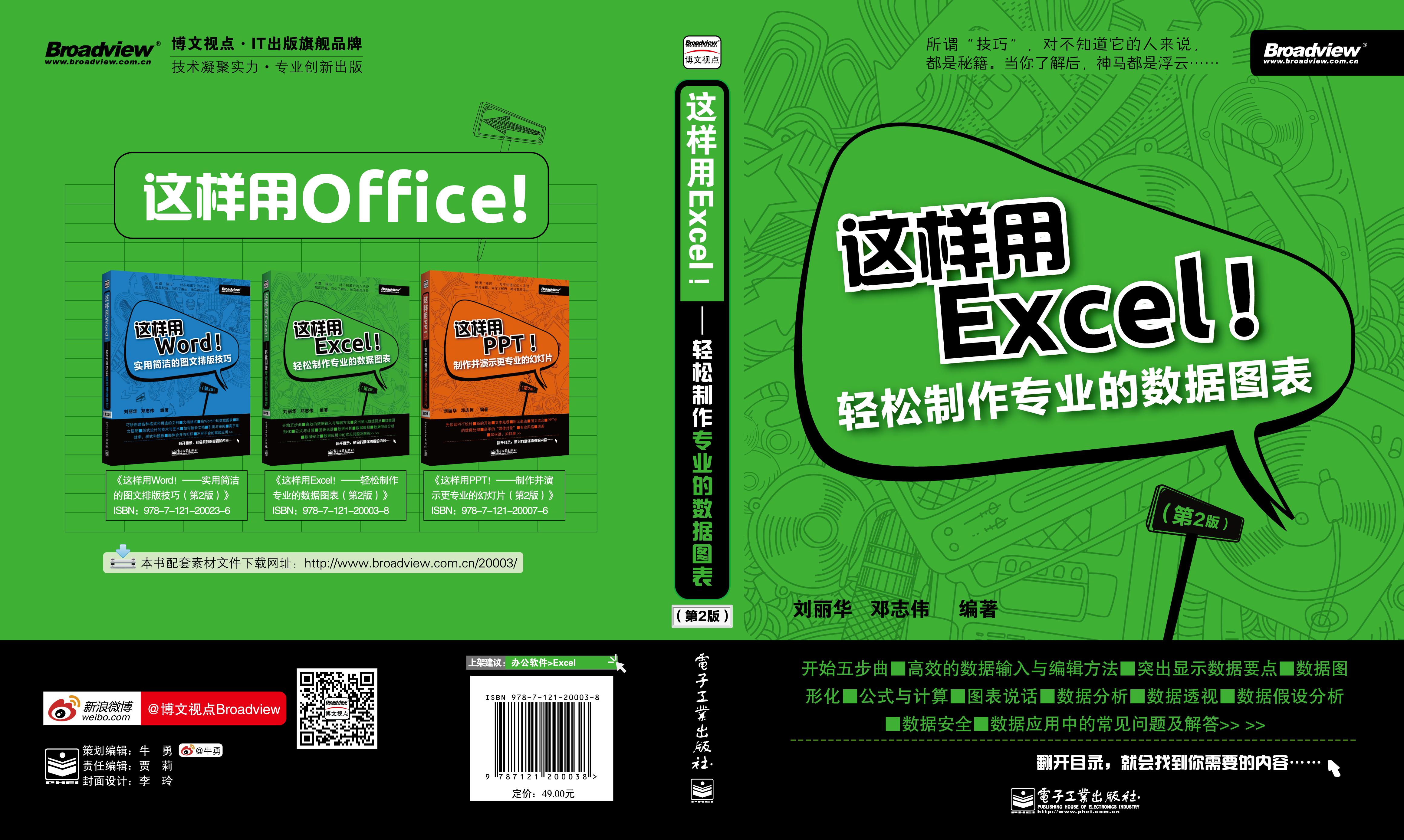
本書內容涵蓋了“經驗與心得與”、“體會評論與體會”、“歸納與總結”、“穿插性案例解析分析與討論” 、“歸納與總結”、“幫你解決一些問題”等方面,幫助你真正提高Excel的套用能力,真正掌握所謂的高級處理技能,在本書中,我們歸納了處理案例的各種技能知識,融入了大量套用過程中的各種體會、經驗和總結,以及討論了如何通過分析得出合理的解決方案。圖書主要內容包括:高效準確的數據輸入與編輯、突出顯示數據要點、利用非數據圖形和圖示、計算功能、圖表套用、數據基本分析、數據透視分析、數據假設分析、數據安全、數據套用中的一些問題。
本書適合想學習Excel的全面技術、套用經驗以及尋求數據處理解決方案的所有讀者。
書本目錄
我不想與其他圖書一樣,在前言的一開始就展開長篇大論,還是把這些篇幅留給正文吧!
第1章 開始的五步工作
1.1 表格長啥樣1
1.1.1 從套用的角度看錶格1
1.1.2 從分析的角度看錶格2
1.2 也談表格設計3
1.2.1 從一個例子說起3
1.2.2 表格設計要點4
1.2.3 要避免的錯誤6
1.2.4 一點體會7
1.3 工作從這裡開始(第一步)8
1.3.1 尋求符合自己要求的界面風格8
1.3.2 新建和打開工作簿注意事項10
1.3.3 談談工作表12
1.4 將數據輸入表中(第二步)13
1.4.1 輸入數據前要弄明白的13
1.4.2 輸入的效率不容忽視15
1.5 用公式和函式來計算(第三步)15
1.5.1 公式=算式15
1.5.2 到底函式是什麼15
1.5.3 如此調用函式16
1.5.4 享用幫助查詢函式18
1.5.5 我的一些體會20
1.6 快速完成格式設定(第四步)20
1.6.1 數據對齊聽我說20
1.6.2 設定框線和填充21
1.6.3 就這樣享用表格格式22
1.6.4 格式設定需要注意的事項23
1.7 保存工作成果(第五步)25
1.7.1 保存工作要注意的事項25
1.7.2 一個案例:創建自己的模板檔案27
1.7.3 工作區的保存28
1.8 幫你來解決一些問題吧28
1.8.1 如何修改默認的工作表數量28
1.8.2 如何同時查看多個工作簿的內容29
1.8.3 如何快速縮放數據表格30
1.8.4 在“打開”對話框中看不到檔案31
1.8.5 如何在不同的工作簿中移動工作表31
1.8.6 如何讓表頭始終顯示32
1.8.7 數據顯示不全,又不想換行,怎么辦33
1.8.8 創建填充漸變效果的表樣式34
1.8.9 我想讓數據在單元格中換行35
1.8.10 如何顯示標尺35
1.8.11 如何同時瀏覽位置相隔較遠的數據35
1.8.12 使用最近使用過的工作簿36
1.8.13 工作表“丟”了37
第2章 高效準確的數據輸入與編輯
2.1 提高錄入效率N招38
2.1.1 數據輸入也能玩記憶38
2.1.2 有效率的數據輸入方法39
2.1.3 唯一性數據的處理41
2.1.4 別小看“小數點”41
2.1.5 分享一些經驗吧43
2.2 另外幾種數據的錄入45
2.2.1 記錄數字要科學46
2.2.2 分數就該如此輸入46
2.2.3 解決身份證等長數字的輸入問題46
2.2.4 快速輸入日期與時間47
2.2.5 輸入百分比數據48
2.2.6 貨幣格式,自己定義49
2.2.7 討論一下自定義格式50
2.3 體驗填充的魅力52
2.3.1 談談序列填充52
2.3.2 數值型序列的處理54
2.3.3 自定義序列填充55
2.3.4 我的一點體會56
2.4 先查找,後替換57
2.4.1 關於查找條件57
2.4.2 替換是這樣用的58
2.4.3 查找和替換“?”與“*”59
2.4.4 利用定位條件查找59
2.5 幫你來解決一些問題吧61
2.5.1 能同時填充多個序列嗎61
2.5.2 如何顯示20th February 2010日期的格式61
2.5.3 設定默認的貨幣符號61
2.5.4 輸入以0開始的數據62
2.5.5 如何批量刪除相同的字元62
2.5.6 雙擊單元格後怎么沒反應63
2.5.7 填充柄不見了63
2.5.8 恢復Excel的記憶力63
2.5.9 以中間數字序列填充64
2.5.10 引用的地址可以序列填充嗎64
第3章 突出顯示數據要點
3.1 讓表格整齊65
3.1.1 N招解決單元格中內容顯示不全問題65
3.1.2 使表格整齊的必要設定67
3.1.3 “隱藏”讓表格更整齊68
3.2 讓表格美觀68
3.2.1 框線和底色應該這樣用68
3.2.2 文本格式不能忽視71
3.2.3 設定傾斜的文字73
3.2.4 談談標題的設定74
3.3 用樣式統一格式76
3.3.1 單元格樣式,不只套用於單元格76
3.3.2 主題、字型和顏色78
3.4 活用動態的條件格式79
3.4.1 自動添加的數據條、色階和圖示集79
3.4.2 設定自己的條件格式80
3.4.3 複雜的條件規則的套用82
3.4.4 在條件格式中使用公式84
3.4.5 關於條件格式的優先順序87
3.4.6 條件格式是可以刪除的87
3.5 幫你來解決一些問題88
3.5.1 為什麼有時候框線無法加黑88
3.5.2 為什麼列印預覽時沒有顯示表格框線88
3.5.3 怎樣快速定位到包含條件格式的單元格89
3.5.4 如何將表格行列轉置89
3.5.5 無法取消的表格框線90
第4章 利用非數據圖形和圖示
4.1 繪製形狀需要說明以下幾點91
4.1.1 活用畫圖的幾個招數92
4.1.2 如何連續繪製92
4.1.3 隨心所欲改變圖形的形狀93
4.2 體驗圖形的編輯樂趣94
4.2.1 必須了解的一些知識94
4.2.2 自選圖形群的編輯98
4.2.3 特殊的圖形:文本框和藝術字100
4.3 就這樣享用外部圖片102
4.3.1 談談導入圖片的方式103
4.3.2 非常實用的裁剪104
4.3.3 用樣式快速美化圖片106
4.3.4 調整圖片的色彩106
4.3.5 剪貼畫的搜尋108
4.3.6 我的一點總結109
4.4 就這樣享用圖示109
4.4.1 這樣創建組織結構圖109
4.4.2 談談圖示的效果設定112
4.4.3 圖示類型是可以修改的114
4.4.4 我的一些體會:運用其他格式115
4.5 幫你解決一些問題116
4.5.1 關於隱藏圖形的問題116
4.5.2 怎樣為批註框添加圖片背景116
4.5.3 如何把表格轉換為圖片117
4.5.4 如何將圖示轉換為形狀117
4.5.5 改變圖示中局部位置關係118
4.5.6 解決文字在文本框中的顯示效果118
第5章 計算功能盡收眼底
5.1 慧眼識公式120
5.1.1 公式是這樣用的120
5.1.2 談談運算符號121
5.1.3 輸入公式時需要注意的幾個方面123
5.2 討論一下公式的複製與移動126
5.2.1 用填充柄複製公式126
5.2.2 雙擊填充柄有妙用127
5.2.3 我的一些體會128
5.2.4 複製和移動公式對單元格引用的影響128
5.3 必須掌握公式中的引用129
5.3.1 理解單元格的引用很重要129
5.3.2 你真正理解區域引用了嗎130
5.3.3 討論一下如何引用其他工作表和工作簿133
5.3.4 談談我的體會135
5.4 名稱,可以簡化公式137
5.4.1 先舉兩個例子137
5.4.2 三種定義名稱的方法138
5.4.3 經驗分享141
5.4.4 管理名稱143
5.4.5 一點體會143
5.5 數組,你為何如此深奧144
5.5.1 感悟數組公式的規則144
5.5.2 談談修改數組公式147
5.5.3 我的一點總結147
5.6 談談函式的套用148
5.6.1 更進一步地了解函式148
5.6.2 關於函式的嵌套149
5.6.3 一些函式的套用149
5.7 幫你解決一些問題155
5.7.1 “名稱框”不見了156
5.7.2 名稱怎么定義不成功156
5.7.3 如何刪除公式而不刪除其結果值157
5.7.4 如何安全、快速地選擇被引用的單元格158
5.7.5 如何通過錯誤代碼識別出錯原因158
5.7.6 如何快速轉換引用類型160
5.7.7 不連續單元格的公式複製問題160
5.7.8 如何快速定位包含公式的單元格161
5.7.9 怎樣計算公式中部分算式的值161
第6章 圖表——會說話的數據
6.1 幾種有用的圖表類型162
6.2 就這樣享用圖表164
6.2.1 要創建怎樣的圖表164
6.2.2 讓圖表顯得專業166
6.2.3 處理變化的數據源169
6.2.4 談談圖表類型171
6.3 圖表修飾要適度173
6.3.1 準確地選擇圖表元素174
6.3.2 討論一下圖表效果的設定175
6.3.3 個性圖表的設計要素177
6.3.4 形式還是內容179
6.3.5 分享一些我的體驗180
6.4 分享一些較為高級的處理技巧180
6.4.1 將“系列”和“類別”換位180
6.4.2 格線線讓數據顯示更精確181
6.4.3 數值差異太大,可用次坐標軸182
6.4.4 添加數據標籤183
6.4.5 分離餅圖的扇區184
6.4.6 談談趨勢線185
6.4.7 談談誤差線187
6.5 幫你解決一些問題189
6.5.1 如何實現只列印圖表189
6.5.2 如何使用圖表模板190
6.5.3 怎么把圖錶轉為圖片192
6.5.4 如何將折線圖平滑化192
6.5.5 如何在圖表中顯示數據表格193
6.5.6 設定默認的圖表類型194
6.5.7 如何製作同一行的數據趨勢圖195
6.5.8 解決空白單元格在圖表中的顯示問題197
6.5.9 如何快速分離餅圖中的所有扇區198
6.5.10 在數據標籤中顯示單位198
6.5.11 怎樣創建嵌入式的圖表199
第7章 數據基本分析
7.1 讓數據井然有序201
7.1.1 排序能做什麼201
7.1.2 談談排序的方式202
7.1.3 數據類型對排序的影響204
7.1.4 分享一些經驗204
7.2 數據的分類匯總205
7.2.1 就這樣享用分類匯總205
7.2.2 分類匯總結果的複製208
7.3 常常被遺忘的多表合併209
7.3.1 表格結構相同時,按位置合併209
7.3.2 表格結構不同時,要按類別合併210
7.3.3 關於合併後的更新212
7.4 數據淨化術——篩選212
7.4.1 篩選數據如此簡單213
7.4.2 準確定義篩選條件214
7.4.3 高級篩選:條件設定很重要217
7.4.4 深入體會高級篩選218
7.5 分析工具的套用220
7.5.1 分析工具哪裡找220
7.5.2 看看分析工具的具體套用221
7.6 解決數據抽樣中的重複問題226
7.6.1 用“抽樣”工具隨機抽取樣本226
7.6.2 用篩選清除重複數據228
7.7 幫你解決一些問題228
7.7.1 解決按行排序時的故障228
7.7.2 記錄單功能哪裡找229
7.7.3 返回排序前的表格229
7.7.4 工作表被保護後,“高級篩選”仍可以用230
7.7.5 為什麼分類匯總沒有按指定的欄位匯總230
7.7.6 分類匯總與原始數據的自動重算230
7.7.7 讓高級篩選結果與原數據同步修改231
7.7.8 卸載分析工具庫232
7.7.9 如何按照顏色對數據排序232
第8章 數據透視分析
8.1 你理解透視分析嗎233
8.1.1 從一個例子開始來理解233
8.1.2 創建透視表前應了解的內容235
8.2 就這樣享用透視表236
8.2.1 注意欄位列表窗格的顯示和隱藏237
8.2.2 選擇數據源的方式237
8.2.3 多個行標籤(列標籤)的嵌套240
8.2.4 如何篩選數據242
8.2.5 關於透視圖布局的調整245
8.2.6 更改數據透視表計算方式246
8.2.7 設定數據透視表的顯示方式248
8.2.8 說說透視表的樣式249
8.3 評論一下透視表250
8.3.1 用快捷鍵隱藏數據透視表項目250
8.3.2 關於值顯示方式250
8.3.3 關於“∑數值”252
8.4 談談數據透視圖252
8.4.1 關於數據透視圖的操作252
8.4.2 談談數據透視圖與圖表的區別255
8.5 幫你解決一些問題255
8.5.1 如何快速清除數據透視表256
8.5.2 如何實現將欄位拖放到透視表中256
8.5.3 如何推遲布局更新257
8.5.4 如何將刪除的項徹底刪除257
8.5.5 如何處理打開透視表卻找不到設定區域的問題258
第9章 數據假設分析
9.1 假設分析:因素對結果的影響259
9.1.1 重要的準備工作259
9.1.2 對單個因素分析261
9.1.3 對兩個因素的分析263
9.1.4 我的一點體會265
9.2 假設分析:在指定的結果下,求解因素值265
9.2.1 單變數求解:原來如此265
9.2.2 進一步的套用266
9.3 使用規劃求解267
9.3.1 哪些問題可以使用規劃求解268
9.3.2 將模型輸入到規劃求解中268
9.3.3 生成規劃求解報表271
9.3.4 我的一點操作體會272
9.4 編制數據分析方案274
9.4.1 先對方案有個認識274
9.4.2 創建一個方案275
9.4.3 方案比較和評析的幾種常用方法278
9.5 這個項目應該投資嗎278
9.5.1 先把基本數據組織好279
9.5.2 必要的計算不可少:項目的淨現值279
9.5.3 充分預測:各種方案的創建281
9.5.4 查看單個方案的結果282
9.5.5 對所有方案進行比較,得出結論282
9.6 解決產品生產中的成本控制問題283
9.6.1 提出問題283
9.6.2 分析並建立模型283
9.6.3 求解並得出結論284
9.7 幫你解決一些問題286
9.7.1 找不到“規劃求解”按鈕286
9.7.2 目標單元格的值未收斂,這意味著什麼288
9.7.3 如何在方案報表中使用多個結果單元格288
9.7.4 如何取消修改模擬運算表時的提示框289
9.7.5 如何複製其他工作表中的方案289
9.7.6 如何為方案定義名稱290
第10章 為數據安全加把鎖
10.1 數據輸入的安全驗證291
10.1.1 為單元格設定有效性條件291
10.1.2 數據有效性的一些套用292
10.1.3 與你分享:多級聯動選單的製作296
10.1.4 “圈”釋有理299
10.2 保護工作簿和工作表302
10.2.1 密碼保護的方方面面302
10.2.2 數字簽名,你有嗎305
10.3 用隱藏實現數據保護309
10.3.1 隱藏數據的一些方法309
10.3.2 隱藏公式310
10.3.3 隱藏工作表結構元素311
10.4 數據輸入的許可權控制313
10.4.1 這樣利用“鎖定”屬性314
10.4.2 設定允許編輯區域314
10.4.3 談談編輯區域的許可權處理316
10.5 幫你解決一些問題317
10.5.1 如何修改工作簿的屬性317
10.5.2 輸入了無效數據,卻沒有彈出警告318
10.5.3 忘記了哪些區域被設定了數據有效性319
10.5.4 我的數字簽名如何從計算機中刪除319
10.5.5 我不想複製那些隱藏行或列中的數據320
10.5.6 是否可以禁止引用單元格數據321
10.5.7 該怎樣理解數據有效性的有效範圍321
10.5.8 為什麼我的下拉列表沒有顯示按鈕321
第11章 數據套用中的一些問題
11.1 協同工作效率高323
11.1.1 將工作簿共享給他人323
11.1.2 享用已共享的工作簿324
11.1.3 處理共享時的衝突325
11.1.4 談談共享的安全問題326
11.1.5 分享一些經驗328
11.2 分享多種來源的數據329
11.2.1 引用文本檔案329
11.2.2 使用實時的網頁數據333
11.2.3 與資料庫共用資源335
11.3 表格輸出有講究337
11.3.1 列印之前先看效果337
11.3.2 談談頁面格式338
11.3.3 處理表格的分頁342
11.3.4 關於列印區域344
11.3.5 與你分享:不同規模表格的列印處理方法347
11.4 幫你解決一些問題350
11.4.1 為什麼我的工作簿無法設定共享350
11.4.2 保護共享工作簿時怎么不能添加密碼351
11.4.3 找不到“列印預覽”按鈕351
11.4.4 如何才能不列印單元格中的“0”352
11.4.5 不想列印公式的錯誤值,怎么辦352
11.4.6 怎樣才能讓第一頁不顯示頁眉353
11.4.7 怎樣將工作表中的公式清單列印出來354
11.4.8 多個區域列印在同一頁354
11.4.9 如何在多工作表列印時讓頁碼連續354
前言
我不想與其他圖書一樣,在前言的一開始就展開長篇大論,還是把這些篇幅留給正文吧!
2011年,我們編寫了《這樣用Excel!——輕鬆製作專業的數據圖表》一書,推出後深受廣大讀者和網友們的喜愛,好評如潮,此次創作的新書《這樣用Excel!——輕鬆製作專業的數據圖表(第2版)》,繼承了原作“語言生動”、“富有思想”、“層次分明”、“技術結合實用”、“充實全面”等鮮明特點,並特別針對廣大讀者及網友們的評論及建議,進行了全面改進,補充了廣大朋友們關心的熱點和我們這一年多來積累的經驗之談,改進了大量的處理技術和實用案例,講透了其他書中經常講不透的技術難點和製作思想,讓廣大朋友們讀起來輕鬆,學起來愉快。
希望這本書既可以傳授Excel的全面技術,又可以開拓你的創作思路,還可以解決那些令人頭疼、翻遍萬書都難以找到答案的種種問題。
在此,我要謝謝那么多閱讀此書的朋友們,謝謝你們的喜愛;謝謝你們給了我許多建議和新的思路;謝謝你們,讓我產生了許多靈感。
為什麼要推出這三本書
到底有沒有“成為Office高手的捷徑”呢?
這個問題就是我們為什麼要推出《這樣用Word!——實用簡潔的圖文排版技巧(第2版)》、《這樣用Excel!——輕鬆製作專業的數據圖表(第2版)》、《這樣用PPT!——製作並演示更專業的幻燈片(第2版)》的原因,希望這三本書能給你一個完整的答案。
這三本書在寫法上採取了嶄新的思路,重點講述的是“體驗Office過程中的點點滴滴”。筆者認為,在自動化辦公已經普及的今天,大家真正需要的就是這些點點滴滴。
我們在這裡提供的捷徑是:
本書為《這樣用Excel!——輕鬆製作專業的數據圖表(第2版)》,其核心內容可以用10個N來表示:N個知識體系、N個經驗、N個體會、N個問題解決、N個處理比較、N個案例解析、N個歸納、N個總結、N個技巧、N個注意提示。具體如下圖所示。
淺析其他的Office類圖書
為了讓大家學好Office,多少教學工作者許多老師煞費心思,《´´´從入門到精通》、《´´´詳解》、《´´´範例精解》、《´´´技巧500招》等書籍層出不窮。
這些書籍大致可以分三類:第一類以Office軟體的功能為主線,第二類以實例套用為主線,第三類是技巧類。
筆者在教學過程中,常常遇到這樣的問題:“要套用Office,應該從何學起?”“有沒有什麼方法能讓我快速成為Office高手?”“那些Office高手都是怎么煉成的?”……這樣的問題看似簡單,回答起來卻遠比解決一堆實際的技術問題複雜得多。
用前面所提的三類書籍,恐怕很難能回答上述問題。
(1)對於一些以功能學習為主線的書籍:學完後,面對一些問題或案例,需要給出合理的解決方案時,卻發現自己仍一知半解,許多甚至是一個幫助的翻版,整個學習過程會讓你精疲力竭,不如省下“銀子”,按一下F1鍵,查查幫助吧!
(2)對於實例套用為主線的書籍:筆者翻閱過無數與案例關聯的書籍,好像找不出一本能在學了後真正做到舉一反三、活學活用的,基本上都是為了實現案例效果的終極目標而“奮鬥”著所有的步驟細節,而對一些處理方法上的經驗體會、分析、歸納基本上是空白的。
(3)對於技巧類的書籍:很明顯內容體系不夠完整,缺乏系統性,用來查詢比較適用。
當然,假如你有時間和精力,用上述三類書籍來學通Office,也不是沒有可能,你可以多花一些“銀子”購買多本這樣的書籍,然後多花一些時間和精力,通過自己持之以恆的學習和反反覆覆的推敲,不久之後你便會發現自己慢慢開始有了積累。
適合的讀者
如果你是Word的初學者,想循序漸進地學習Word的套用經驗;如果你是急於提高Word套用水平的用戶,想尋求文檔的合理化解決方案,並達到能解決各種疑難問題的程度;如果你是文員、公務員、企業管理人員、數據分析人員、財務人員、統計人員、行銷人員、技術開發人員等,想快速掌握所需要的辦公操作知識和具體案例的實現,並查詢到所面對問題的解決方案,那么本書都將成為你的良師益友。
本書作者
本書由劉麗華主編,鄧志偉擔任副主編,參與編寫的還有葉玲玲、潘全春、張二峰、張五成、李秋玲、彭宗勤、竺海明、徐永華、程立榮、溫永招、彭勝偉、李賜亮、王戈。在此對所有參與編寫的人員表示感謝。